Kako "ispisati u PDF" na vašem iPhoneu i iPadu
Miscelanea / / July 07, 2022
Ispis je važan dio našeg života koji često zanemarujemo. Prošli su ti dani kada smo morali koristiti svoja računala za ispis malih dokumenata cron poslova. Danas svoj iPhone i iPad možete povezati s pametnim pisačem i ispisivati bez napora. Ja osobno nemam pametni pisač, ali ipak postoje načini ispisa u PDF na vašem iPhoneu i iPadu.
Korisnici koji u svom domu imaju namjenski bežični pisač mogu bežično povezati svoj iPhone i iPad sa svojim pisačem kako bi ispisali svoje dokumente. S druge strane, korisnici također mogu spremiti datoteku kao PDF i poslati je poštom na svoj pisač. U ovom vodiču naučit ću vas kako ispisivati u PDF na svojim iPhone i iPad uređajima.

Sadržaj stranice
-
Kako "ispisati u PDF" na vašem iPhoneu i iPadu
- Ispis u PDF na vašem iPhoneu
- Ispis u PDF na vašem iPadu
- Zaključak
Kako "ispisati u PDF" na vašem iPhoneu i iPadu
Kada koristite naredbu print to PDF na svom iPhoneu, možete spremiti PDF za daljnju upotrebu. iOS ima ugrađenu funkciju za isto i ne morate preuzimati zasebne aplikacije za spremanje PDF datoteka.
Ispis u PDF na vašem iPhoneu
Pomoću naredbe za ispis u PDF možete pretvoriti bilo koju web stranicu ili web medij u PDF datoteku. Osobito je korisno kada morate podijeliti web stranicu s drugima na lako čitljiv način. PDF se zatim može podijeliti s vašim prijateljima putem različitih metoda dijeljenja, uključujući Airdrop, Whastapp, e-poštu itd.
Koraci za ispis u PDF na vašem iPhone uređaju:
Otvorite preglednik Safari na svom iPhoneu.

Dođite do web stranice koju želite spremiti kao PDF. Ako se radi o slici ili medijskoj datoteci, otvorite je u novoj kartici, a zatim slijedite radnje u nastavku.
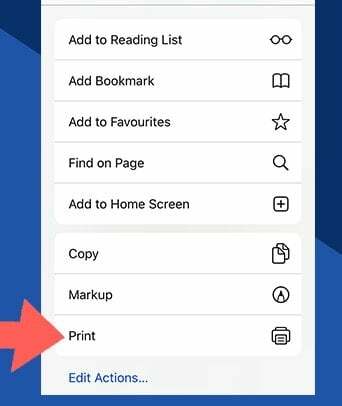
Oglasi
Pritisnite gumb za ispis.
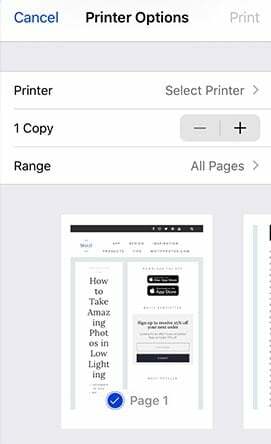
Provjera ispisa stranica; prema potrebi možete ukloniti ili odabrati stranice.
Oglasi
Pritisnite gumb za ispis.
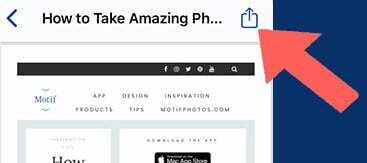
Sada ćete vidjeti PDF pregled sadržaja. Kliknite gumb za dijeljenje i podijelite ili spremite PDF datoteke.

Nakon uspješnog spremanja datoteke, možete je podijeliti putem e-pošte ili WhatsApp-a ili bilo kojeg drugog sredstva komunikacije.
Ispis u PDF na vašem iPadu
Proces ispisa u PDF na iPadu također je sličan iPhoneu, ali ima više proširenih značajki i opcija. Za razliku od iPhonea, na iPadu možete sve pretvoriti u PDF. Bilo da se radi o vašim bilješkama, slikama ili web stranici. Za web-stranice morate koristiti Safari karticu za dijeljenje, a za aplikacije morate otići u opcije dijeljenja i zatim odabrati opciju ispisa.
Koraci za ispis PDF-a na vašem iPadu
Otvorite web stranicu ili medijsku datoteku koju želite spremiti u PDF.

Dodirnite gumb za dijeljenje i kliknite gumb za ispis.
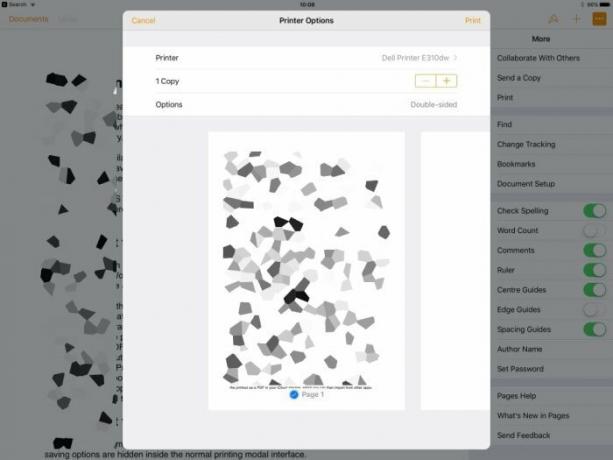
Pritisnite gumb za ispis i konfigurirajte stranice.

Kliknite gumb za ispis i vidjet ćete pregled PDF datoteke. Dodirnite gumb za dijeljenje i sada možete dijeliti PDF datoteke na Whatsappu, e-poštom ili ih čak spremiti u lokalnu pohranu.
Ako želite ispisati PDF datoteku, morate spojiti bežični pisač na svoj iPhone. To možete učiniti putem iPhonea ili lokalne veze pisača. Neki pisači podržavaju Bluetooth i jednostavno povezivanje putem WiFi-ja. Dok neki pisači imaju posebnu aplikaciju za ispis stranica. Ako vaš pisač također ima namjensku aplikaciju, podijelite PDF datoteku s aplikacijom i ona će jednostavno ispisati stranicu.
Zaključak
iPhone i iPad imaju ovu nevjerojatnu značajku ispisa u PDF gdje možete pretvoriti bilo koji digitalni medij u PDF datoteku. Posebno je korisno kada morate podijeliti web-stranicu, sliku ili skup slika s prijateljem ili suradnikom u svrhu posla. Najbolja stvar je što je ova značajka izvorna i radi na svim iPhone i iPad uređajima iznad iOS 9 i novijih. U slučaju da naiđete na bilo kakve probleme nakon vodiča, komentirajte dolje i ja ću vam pomoći.



